步驟一、找到下載連結
下載備份 Facebook 資料副本的選項在 Facebook 最上方工具列(就是有搜尋框的那條深藍色區域)的最右邊,有一個齒輪形狀的選單可以打開,選擇帳號設定就可以看到以下的畫面,編輯用紅色標示的那個地方就是下載連結。
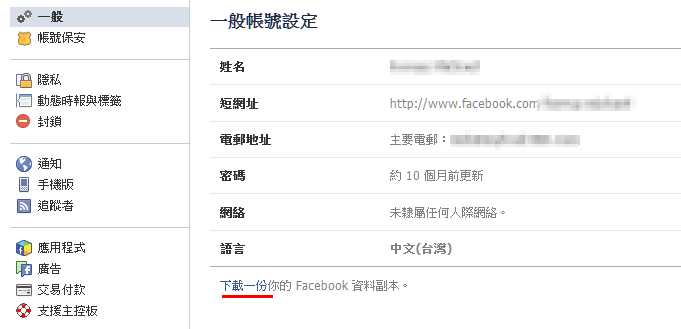
步驟二、提出資料下載申請
原則上 Facebook 會提醒,你的檔案可能包含了極敏感的資訊 ,例如你私人的牆上貼文、相片和個人檔案資料,所以在寄送時要特別注意,會這樣提醒是因為在這個步驟只是提出下載資料副本的申請,並不是讓你直接下載檔案,提出申請後,Facebook 需要一段時間才會將檔案整理起來,待檔案整理完成後再寄一封包含下載連結的電子郵件給你,確定要下載備份就選擇開始我的存檔。
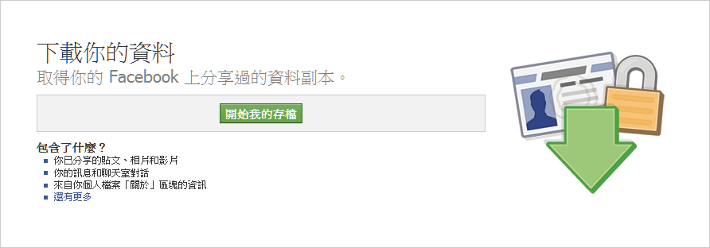
步驟三、資料收集時間提醒
告訴你即將開始蒐集你的相片、牆上貼文、訊息即其他資料,需要些時間來工作,看起來很像是真人會幫你處理,但其實還是伺服器自動處理,至於要求你證實你的身份,就只是輸入你的 Facebook 密碼這麼簡單而已,由開始我的存檔繼續下一歩。
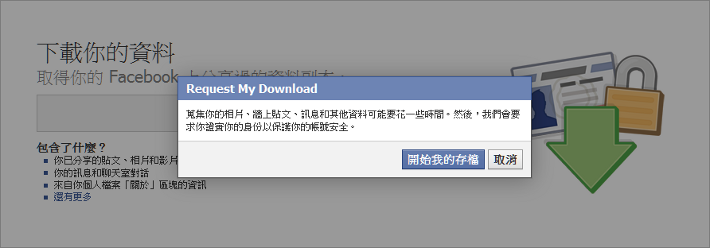
步驟四、下載要求申請已經完成
到達這一歩其實已經申請完成,Facebook 總共會寄出兩封信件到你的電子郵件信箱,第一封信是通知你的帳號有提出下載備份申請,當你申請完成後馬上就可以收到,第二封信才是真正有下載連結的信件,需要一段時間才收得到,提醒一下,信件有可能會被歸類到垃圾信件夾,若沒收到通知信,請至垃圾信件夾找找看,別急著重新提出申請,因為短時間內重新申請下載備份可能會失敗。
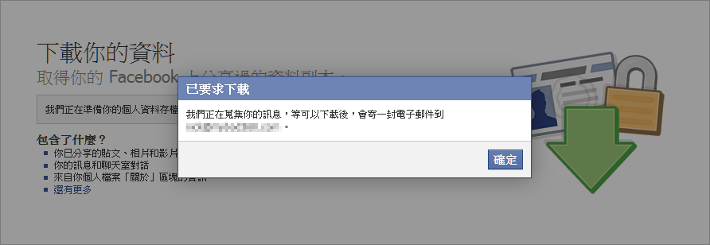
步驟六、信件標題:下載你的 Facebook 資料
這就是第一封信件,裡面主要內容就是要告訴你,稍早之前你的帳號有提出下載 Facebook 資料副本的要求以及下載的項目有哪些,若有興趣可以看此連結:存取您的 Facebook 資料,連結內有一個表格,每個項目後方有標示"已下載的資料"就是囉!另外也是為了安全起見,若你本人沒有提出申請,請使用信件內提供的連結,前往帳號被盜用的處理說明,請參閱:我的帳號被盜用了。
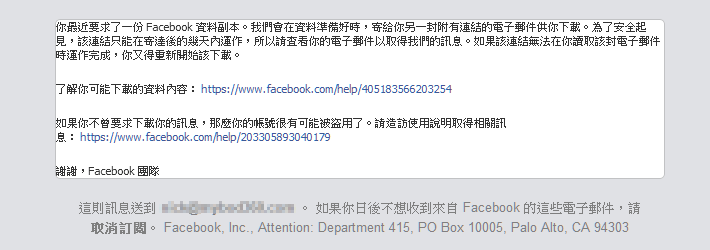
步驟七、信件標題:你的 Facebook 下載已準備好了
這是第二封信的大至內容,同時這也是最關鍵的一封信,因為這封信代表稍早提出下載備份 Facebook 資料副本的申請已經處理完成,提出申請後要多久才會收到這封信呢?每個人不一樣,要看你的帳號資料有多少,以及當時有多少人在排隊等待,根據筆者這次申請的時間,大約等了 5 分鐘左右,若您的資料很多,可能要等比較久一點,需要點耐心,信件中附有一個下載連結,但並不是直接讓你下載,透過該連結可以前往 Facebook 的下載頁面,必須是登入狀態才可以使用,這也是為了安全起見。
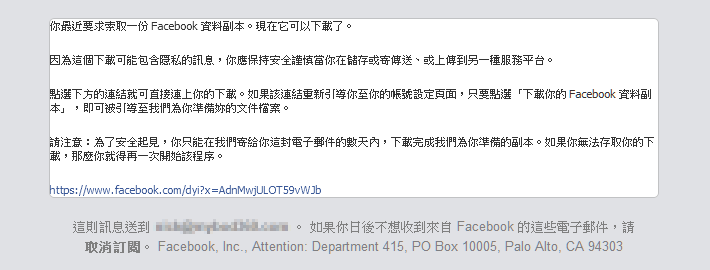
步驟八、正式開始下載存檔
由剛剛第二封信進入此下載頁面,需要再度輸入個人的臉書密碼即可開始下載,下載下來的檔案會是一份打包好的 zip 壓縮檔,解壓縮後就可以看到個人的資料副本,若你不知道該如何解開壓縮檔,可以參考此篇:7-zip 免費的檔案壓縮軟體。
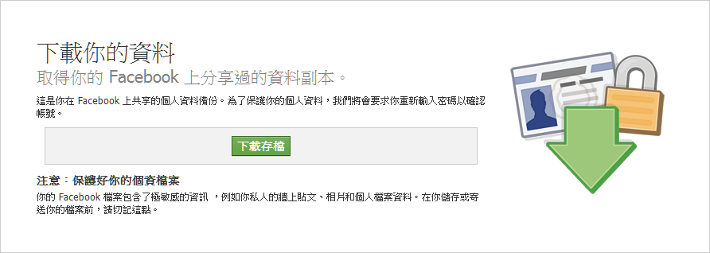
步驟九、解壓縮下載的備份檔案
這就是解壓縮後的檔案內容,每個人的內容可能有所不同,稍微解釋一下,index.htm 是你的檔案首頁、photos 資料夾是相片資料夾、html 資料夾則用來存放各個項目如好友(friends.htm)、塗鴉牆(wall.htm)、連絡資料(contact_info.htm) ... 等,開啟 index.html 就可以開始瀏覽檔案。

原則上這就是整個下載備份 Facebook 資料副本的流程,為了保障個人檔案的安全,偶爾就下載一份備份起來,離線也可以瀏覽,但下載下來的檔案可要好好保存,因為下載的檔案預設是沒有密碼保護,若隨意存放很容易被人看光光,這點要多加注意。另外,由於 Facebook 的規則有可能更新,若以上的流程有更動,請以 Facebook 最新規定為主。
Facebook 官方說明文件相關主題延伸閱讀
